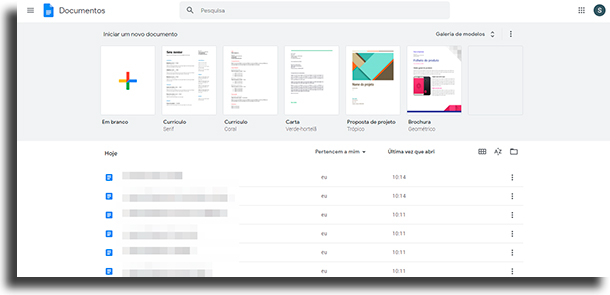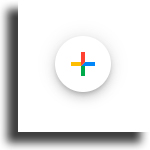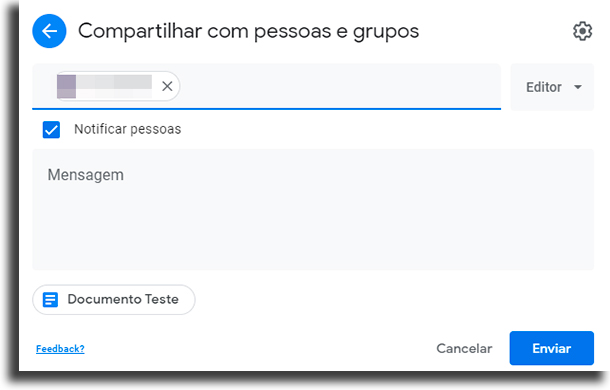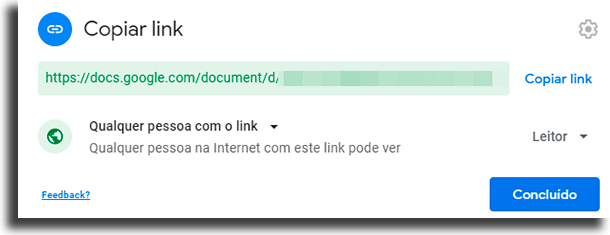Siga lendo para conhecer tudo sobre ele e saber usar dele!
1. O que é o Docs?
Um processador de palavras que faz parte do pacote office com base em Web do Google, o Google Docs é uma das melhores opções para quem quer escrever textos que vão estar sempre armazenados na nuvem. O armazenamento oferecido é de 15 GB, compartilhados com vários outros serviços, como o Google Drive, o Google Fotos e o Google Keep. O Google Docs está disponível para usar nas mais variadas plataformas, incluindo uma versão web para os navegadores de internet, uma versão para Android, uma para iPhone, além de um app para ChromeOS. Oferece muitas diferentes funcionalidades que fazem dele uma das melhores opções para criar e editar documentos, muitas das quais também estão presentes no Google Drive. Por exemplo, conta com um histórico de versões, cores para cada um dos editores e muito mais. O Google adquiriu a plataforma em 2009, que originalmente era da Upstartle. Em seguida, em 2010, adquiriu a DocVerse, que expandiu as funcionalidades oferecidas e em 2012 adquiriu o Quickoffice, que solidificou o Google Docs (e o Google Drive).
2. Como usar o Google Docs?
Agora que já conhece um tanto sobre a plataforma, nós vamos te ensinar a fundo como usar do Google Docs para criar e editar documentos online, diretamente a partir de seu navegador. Primeiramente, é necessário que você acesse a página oficial da ferramenta e realize login em sua conta do Google. Em seguida, será redirecionada à tela inicial da plataforma, onde terá acesso a muitas funcionalidades:
Menu: No lado esquerdo da tela, no topo, está o menu, por onde você acessa as outras ferramentas do Google Office e as configurações, onde pode alterar o idioma, mostrar os modelos recentes, mostrar o histórico de visualização e habilitar o modo off-line; Busca: Na busca, é possível encontrar todos os arquivos que estão em alguma das ferramentas Office do Google; Galeria de modelos: No meio da tela está a Galeria de modelos, por onde é possível criar novos documentos a partir de alguns moldes pré-definidos. Clicando no botão da Galeria de modelos, verá uma ampla lista de opções que pode usar para criar documentos no Google Docs; Documentos já criados: Logo abaixo está a lista de todos os seus documentos existentes no Docs, por ordem de mais recentemente aberto. É possível alterar para ver apenas documentos que pertencem a você, que pertencem a outros, ou ambos; Modo de visualização: É possível alterar o modo de visualização entre em grade ou em lista. O padrão é a lista; Modo de classificação: É possível alterar o modo de classificação. O padrão é “Última vez que abri”, mas dá para mudar para última vez modificado por você, por outros, ou por ordem alfabética; Seletor de arquivos: Por fim, no seletor de arquivos é possível explorar de uma maneira mais organizada os arquivos da plataforma; Opções do documento: Ao lado de cada documento tem três pontinhos que, ao clicar, pode renomeá-lo, deletá-lo, abrir em nova guia ou disponibilizar ele off-line.
Saber usar o Google Docs envolve saber criar um novo documento. Para isso, existem duas maneiras: é possível clicar no modelo de novo arquivo (ou “Em branco”) ou clicar no “Mais” no canto inferior direito da tela.
Com isso, um novo documento terá sido criado. Para alterar o seu título, basta clicar no campo de “Documento sem título”, no canto superior esquerdo da tela e digitar o que quiser. Escreva o que quiser para criar o seu documento e lembre-se de usar de todas as funcionalidades oferecidas. São muitas! Um grande benefício de saber como usar o Google Docs é o fato de que ele salva automaticamente online o que está escrevendo, a cada poucas palavras, de maneira com que não precisa se preocupar em ficar sempre salvando o que está escrevendo. Para ter certeza de que está tudo salvo, procure o ícone do Drive ao lado do título e clique nele. Se aparecer a frase “Todas as alterações foram salvas no Drive”, significará que está tudo certo. Outra das melhores funcionalidades do Google Docs é a possibilidade de compartilhar todos os arquivos com quem quiser. Para fazer isso, basta clicar no botão de “Compartilhar” no canto superior direito da tela e digitar no campo os e-mails de quem quer enviar.
Altere as permissões dos destinatários ao lado de cada e-mail, podendo selecionar se é “Editor”, “Comentarista” ou “Leitor”. Além disso, é possível clicar em “Copiar link” para enviar o seu documento diretamente, sem precisar do e-mail delas.
E aí, gostou do nosso guia de como usar o Google Docs?
Deixe nos comentários se já conhecia da plataforma e se já a usou no passado ou se pretende começar a usá-la agora. Confira, também, como usar o Google Drive para empresas e conheça o Google Acadêmico e o Google Tradutor!